
解决方法:
1、先鼠标桌面右键,找到“个性化”设置;
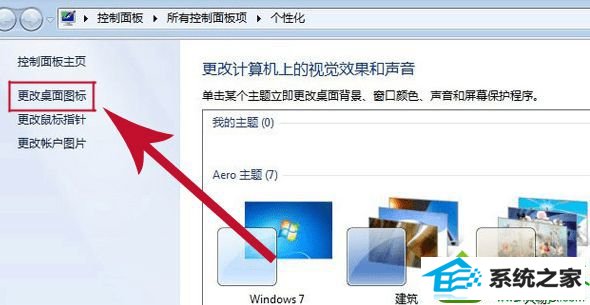
2、在个性化窗口下找到左边的“更改桌面图标”按钮并点击,把“网络”那一项勾上,点击确定,这样桌面上就有“网络”的快捷图标了;
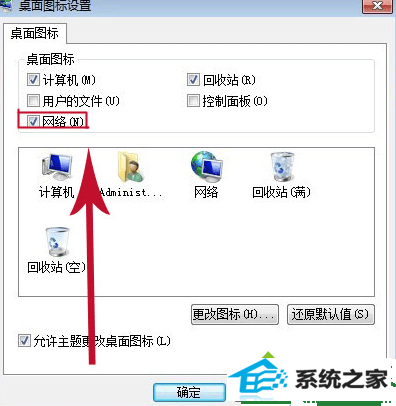
3、右键桌面上的“网络”,找到属性;
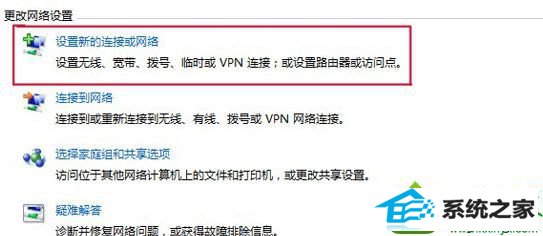
4、点击上图中“设置新的连接或网络”,会弹出选择一个连接选项,接着点击下面的“连接到internet ”;
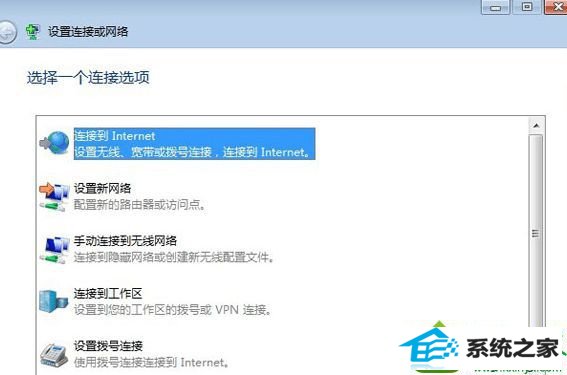
5、在win10系统弹出的界面中会提示您想如何连接?然后在下面的选项中选择“宽带(pppoe)(R)”;
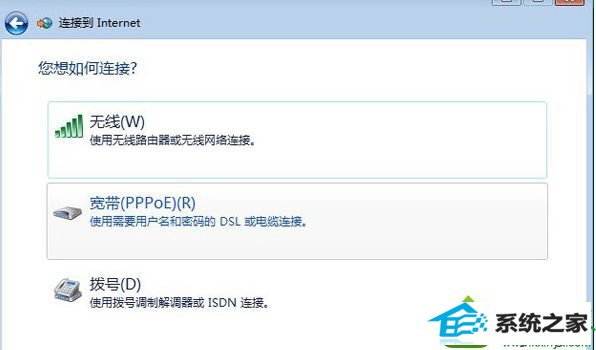
6、我们只要在出现在对话框中根据提示输入用户名、密码以及宽带的快捷图标的名称。然后点击连接,这样宽带连接设置就完成了;
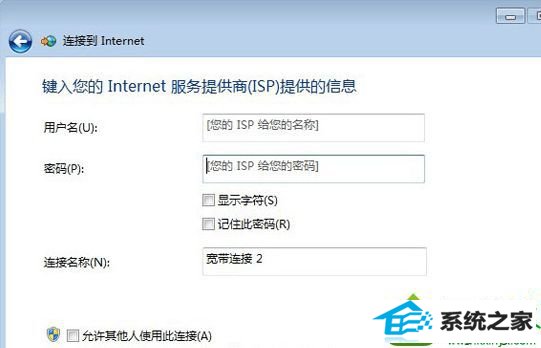
7、如果想把宽带连接图标放在桌面上,那么只需依次点击控制面板-网络和共享中心-更改适配器设置,然后右键宽带连接-创建快捷方式就行了。
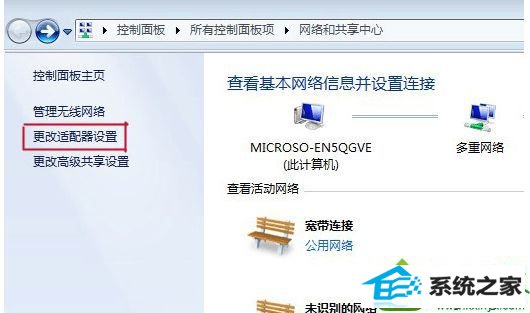
以上就是win10双击宽带连接提示“找不到宽带连接”的原因和解决措施,设置完成后记得把原来打不开的宽带连接图标删除哦,不然又要弄错了。
本站发布的系统与软件仅为个人学习测试使用,不得用于任何商业用途,否则后果自负,请支持购买微软正版软件!
Copyright @ 2022 大师系统版权所有